
In stoom, kan jy nie net speletjies speel, maar ook 'n aktiewe rol in die lewe van die gemeenskap se oplaai screenshots en praat oor jou prestasies en avonture. Maar nie elke gebruiker weet hoe om 'n skerm foto's opgelaai nie. In hierdie artikel sal ons kyk na hoe dit gedoen word.
Hoe om screenshots in stoom te laai?
Screenshots gemaak deur u in games met behulp van stoom kan afgelaai word met behulp van 'n spesiale selflaaiprogram. By verstek, om 'n kiekie te maak, moet jy kliek op die F12-knoppie, maar jy kan die sleutel in die instellings toewys.
1. Om in die kiekie selflaaiprogram, maak die stoom kliënt en van bo, in die "View" drop-down menu, kies "Logs."
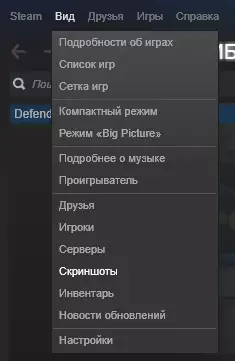
2. Jy kan onmiddellik verskyn die selflaaiprogram venster. Hier kan jy al die screenshots wat jy ooit in die styl gedoen te kry. Daarbenewens is hulle verdeel in kategorieë, afhangende van watter soort beeld is gemaak van. Jy kan 'n seleksie van screenshots te maak deur te kliek op die naam van die spel in die drop-down list.
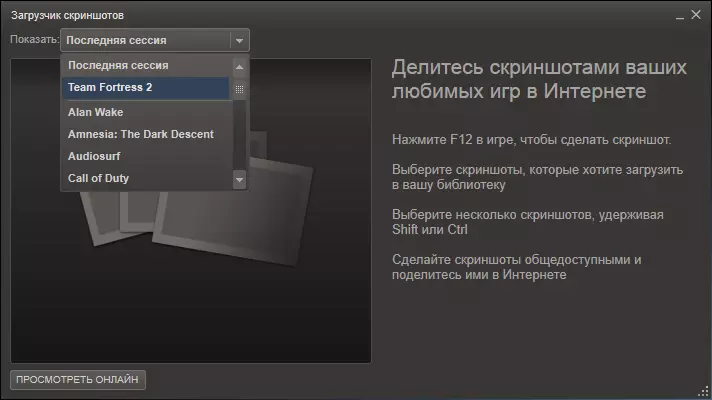
3. Nou dat jy die spel gekies, vind 'n momentopname van die skerm wat jy wil deel. Klik op die oplaai knoppie. Jy kan ook los 'n kiekie beskrywing en maak 'n teken van moontlike verwoesters.
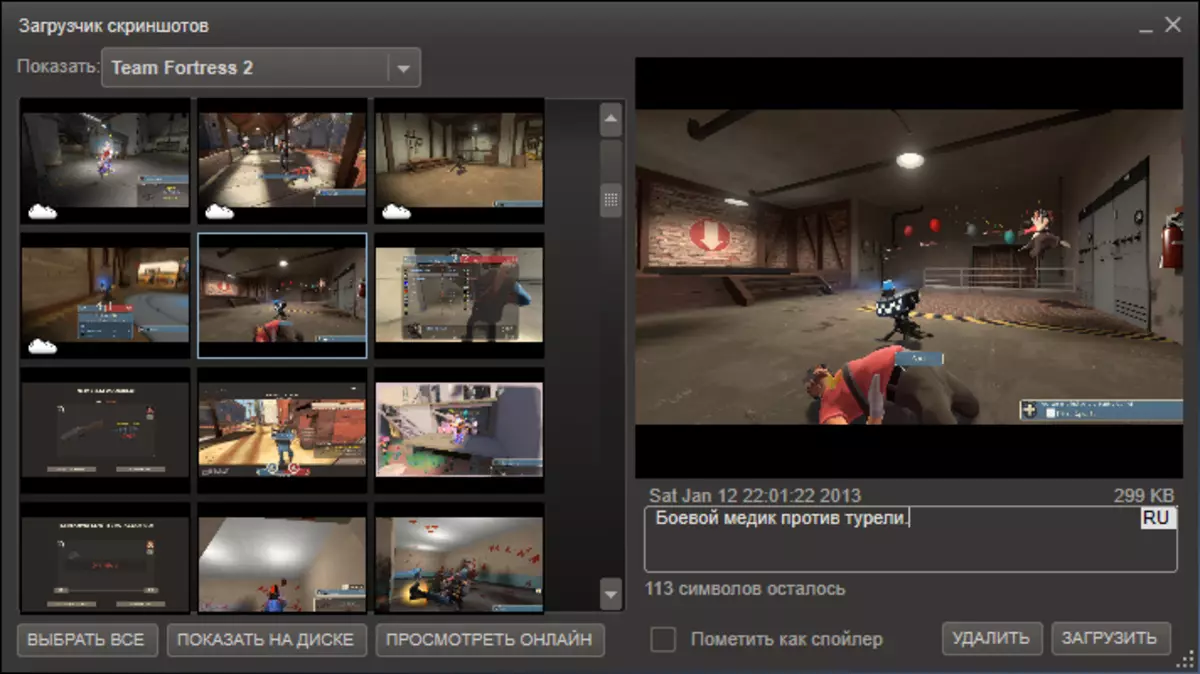
4. Voor die aanvang van die aflaai proses, sal jy nodig het om jou bedoelings bevestig en klik op die "Download" knoppie weer. Hierdie venster sal ook inligting verskaf oor die plek wat oorblyfsels vir julle in die stoom Wolk berging, sowel as die grootte van die spasie op die hardeskyf wat jou kiekie sal neem op die bediener. Daarbenewens, in dieselfde venster wat jy kan privaatheid instellings vir jou foto. As jy wil hê dat die beeld te sigbaar in die sentrum van die gemeenskap te wees, dit is die moeite werd instelling van die instellings van sy privaatheid "vir almal".
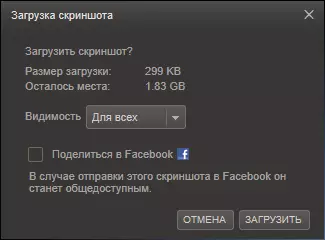
Dis alles! Nou kan jy al die deelnemers van die gemeenskap oor hul avonture vertel en uit te lê screenshots.
